Mapeo de una unidad de red
Es fácil asociar una letra de unidad no utilizada con una unidad de red, por lo que puede tener acceso a hasta 26 unidades utilizando las letras de la A a la Z.
Probablemente la forma más sencilla de mapear una unidad de red es a través del Explorador de Windows. Inicie el Explorador de Windows y, desde su menú, seleccione Herramientas | Unidad de red. (Ver figura 1)
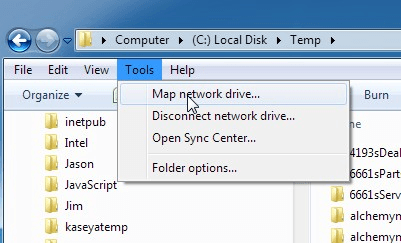
Figura 1. Asignación de una unidad de red en Windows 7.
En Windows 8 y Windows 10, puede lograr lo mismo abriendo una ventana del Explorador de archivos, haciendo clic en Esta PC en el panel de navegación y luego haciendo clic en la herramienta Map Network Drive en el grupo Red de la cinta. (Ver figura 2)
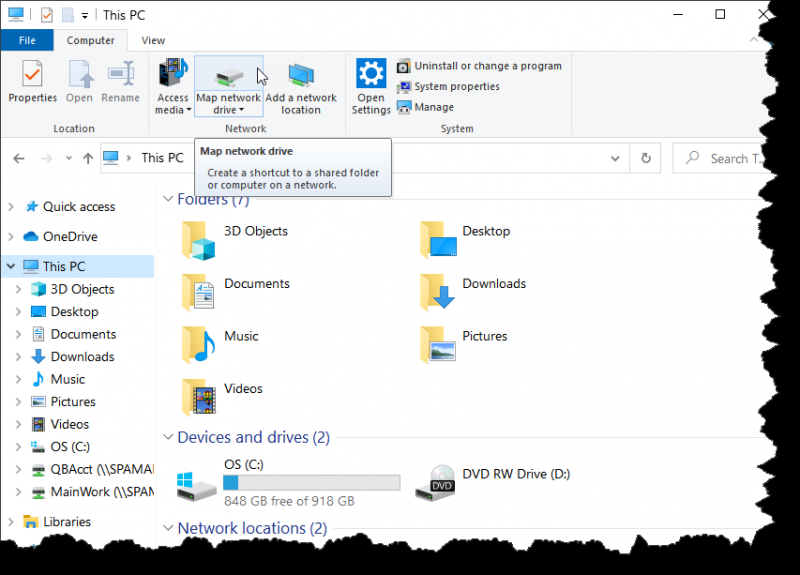
Figura 2. Asignación de una unidad de red en Windows 8 y 10.
Windows muestra el cuadro de diálogo Asignar unidad de red. En este cuadro de diálogo, puede especificar la letra de unidad que desea utilizar para la unidad de red y la carpeta de la red que desea asociar con esa letra de unidad. (Vea la figura 3.)
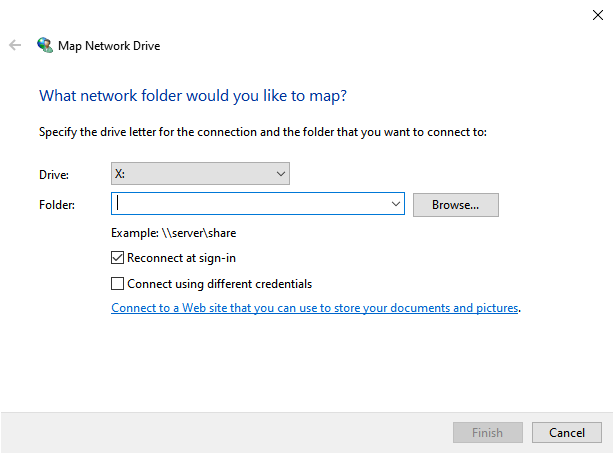
Figura 3. El cuadro de diálogo Map Network Drive.
Tenga en cuenta que tiene la opción de recordar (reconectar) esta asignación cada vez que inicie sesión en su sistema. Para adaptarse a diferentes entornos de seguridad, también puede hacer clic en la casilla de verificación «Conectar con diferentes credenciales». Si marca esta casilla de verificación, se le pedirá que ingrese un nombre de usuario y una contraseña que se utilizarán para la conexión.
Una vez que tenga la configuración para el mapeo configurada de la manera que desee, haga clic en el botón Finalizar. Ahora tiene la letra de unidad especificada asociada con la carpeta dada y puede comenzar a usarla inmediatamente.
Este consejo (11898) se aplica a Windows 7, 8 y 10.